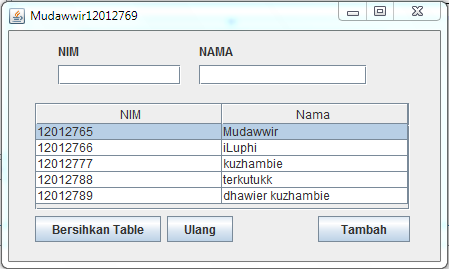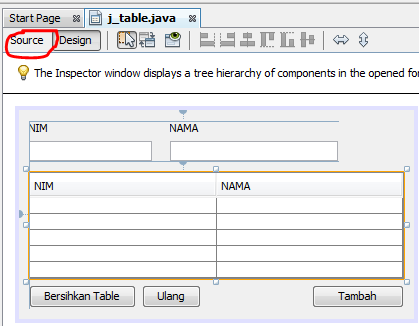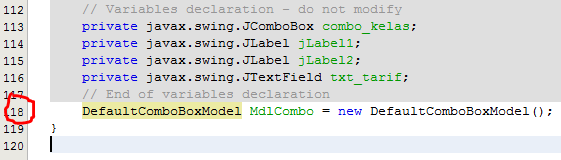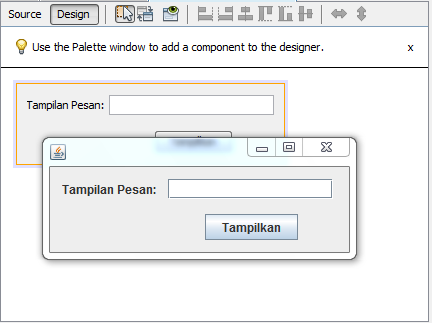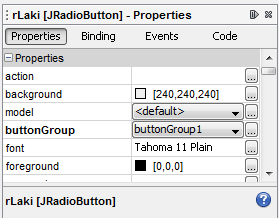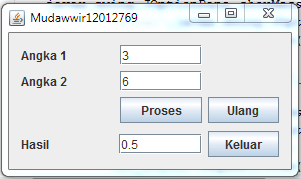Penjelasan Umum Komponen Model
Komponen model yang dimaksud dalam bab ini adalah komponen/ object yang menggunakan model untuk menampung data. Sebagai ilustrasi, bisa dilihat pada Gambar
Pada bab ini hanya dibahas 3 komponen, yaitu JComboBox, JList, dan JTable untuk memfokuskan pembahasan pada komponen yang sering digunakan meski sebenarnya komponen model tidak hanya 3 itu saja.
Komponen yang dibahas pada bab ini memiliki kesamaan dalam hal:
1. Menggunakan model untuk menampung data.
2. Menampilkan data yang telah ditampung oleh model.
Namun, jenis model untuk masing-masing komponen tersebut berbeda.
Komponen Jenis Model
JComboBox - DefaultComboBoxModel
JList - DefaultListModel
JTable - DefaultTableModel
Keterangan:
Setiap Model membutuhkan kode import.
Model
1. DefaultComboBoxModel
2. DefaultListModel
3. DefaultTableModel
Import
1. import javax.swing.DefaultComboBoxModel;
2. import javax.swing.DefaultListModel;
3. import javax.swing.table.DefaultTableModel;
JComboBox.
Perintah yang Sering Digunakan
1. Deklarasi Model
Deklarasi model diketikkan di bagian bawah program sebelum kurung kurawal akhir.
Contoh kode :
DefaultComboBoxModel MdlCombo = new DefaultComboBoxModel();
Kode tersebut mendeklarasikan model untuk JComboBox bernama mdlc.(
MdlCombo adalah sekedar contoh nama model, Sobat bebas memberi model dengan nama apapun asalkan sesuai dengan penulisan nama variable). :-)
Keterangan: Jika didalam kurung merah nampak gambar kecil kuning merah. klik saja gambar tersebut pilih
Add import for javax.swing.DefaultComboBoxModel. biasanya untuk versi Netbeans 7.0 ke atas sudah meng-
import secara otomatis.
Taaaaaa Daaaaaaaaa...
import untuk Model JComboBox sudah tercipta. :-)
CATATAN:
Sebagian komponen membutuhkan import paket tertentu untuk bisa digunakan. Cara menambahkan import ada 2 cara:
1. Mengetikkan import secara manual dibagian atas kode.
2. Mengetikkan deklarasi komponen seperti biasa, hingga nantinya di sebelah kiri kode akan muncul tanda lampu, kemudian di-klik untuk menambahkan import secara otomatis.
2. Memuat model ke dalam JComboBox
Contoh kode :
jComboBox1.setModel(mdlc)
Kode tersebut akan memuat model mdlc beserta data yang dikandungnya ke dalam jComboBox1. Kode tersebut juga bisa digunakan untuk merefresh muatan item baru ke jComboBox1.
3. Menambahkan item baru ke dalam model
Contoh kode :
mdlCombo.addElement(“S1”);
Mengisi item model JComboBox bisa dengan 2 cara :
a. Mengisikan ke model di properties pada saat tahap perancangan
b. Mengisikan ke model lewat kode pada Event componentShow di JFrame (JFrame klik kanan> Events>Component>componentShown)
4. Menghapus seluruh data pada model
Contoh kode :
mdlCombo.removeAllElements();
5. Menghapus 1 data pada model
Contoh kode :
mdlCombo.removeElementAt(i);
Kode tersebut akan menghapus data pada index ke-i.
6. Membaca data
Contoh kode:
a=jComboBox1.getSelectedItem().toString();
7. Menuliskan pilihan item data ke JComboBox
Contoh kode:
jComboBox1.setSelectedItem(“SMA”);
Huuuuuuhhhh capek juga ya., setelah selesai dengan celotehan diatas :-)
LanJoooottttttt......!!!!
Kita akan membuat Aplikasi Penentuan Tarif Kamar Hotel.
Berikut ini adalah contoh aplikasi sederhana untuk mendemonstrasikan beberapa method pada JComboBox. Aplikasi ini adalah penentuan tarif kamar hotel berdasarkan pilihan kelasnya.
Ketentuan tarif kamar adalah sebagai berikut:
VIP = Rp. 750.000,-
STANDARD = Rp. 250.000,-
- ECONOMY = Rp. 100.000,-
Contoh : jika user memilih pada jComboBox pilihan kelas kamar: ECONOMY, maka akan ditampilkan tarif kamar tersebut pada JTextField di bawahnya: Rp.100.000,-
Event yang digunakan pada jComboBox ini sama dengan Event pada tombol, yaitu : actionPerformed (klik kanan pada JComboBox >
Events >
Action >
actionPerformed).
Nama object JComboBox adalah
combo_kelas dan nama JTextField yang menampilkan tarif adalah
txt_tarif.
Pengisian Item Model JComboBox
Pada saat form pertama kali dijalankan, JComboBox akan menampilkan pilihan item yang sudah tersedia, yaitu: VIP, STANDARD, dan ECONOMY. Pada contoh kali ini pengisian item model dilakukan melalui setting Properties.
Langkah-langkahnya:
1. Pastikan object JComboBox combo_kelas aktif terpilih
2. Pada bagian Properties, pilih
model, klik tombol kecil bertitik tiga (…) di sebelah kanan model.
Lalu masukkan (VIP, STANDARD, ECONOMY)
Keterangan: pisahkan kata dengan tanda koma (,)
3. Klik tombol OK, maka akan terlihat bahwa JComboBox
combo_kelas sudah terisi 3 item data (VIP, STANDARD, dan ECONOMY).
Kode pada Event di JComboBox
String pil = combo_kelas.getSelectedItem().toString() ;
if (pil.equals("VIP")) {
txt_tarif.setText("Rp. 750.000,-");
}else if (pil.equals("STANDARD"))
txt_tarif.setText("Rp. 250.000,-");
else{
txt_tarif.setText("Rp. 100.000,-");
}
Penjelasan Kode
Dilakukan pembacaan item yang dipilih user pada JComboBox combo_kelas, kemudian disimpan ke dalam variabel bertipe String yang bernama
pil. Kodenya:
String pil = combo_kelas.getSelectedItem().toString() ;
Selanjutnya, dilakukan penyeleksian kondisi dan perbandingan String
pil dengan jenis kelas, apakah termasuk ‘VIP’,’STANDARD’, atau ‘ECONOMY’. Contoh penyeleksian perbandingan string apakah yang dipilih adalah ‘VIP’, kodenya:
if (pil.equals("VIP")) {
karena
pil adalah String maka operasi perbandingan string adalah dengan method
equals (nanti saya akan jelaskan di bab-bab berikutnya..).
Yang tidak mengerti silahkan tanya saja.! thanks :-)